Kopyalama Öğelerini Ayarlama
Büyütme ve yoğunluk gibi ayarları değiştirebilir ve kopyalayabilirsiniz.
Yazdırma Ayarları Ekranı
 Not
Not
-
Yazdırma ayarı ekranı veya Fotoğraf kopyalama (Photo copy) ayar öğesi hakkında daha fazla bilgi için bkz. Fotoğrafları Kopyalama.
Yazdırma ayarı ekranının nasıl görüntüleneceği kopyalama menüsüne göre değişir.
-
Standart kopyalama (Standard copy) seçeneğinde:
Kopyalama bekletme ekranında Ayarlar (Settings) seçeneğini belirlediğinizde, aşağıdaki ekran görüntülenir.
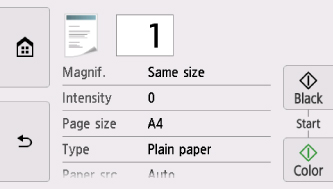
-
Kenarlıksız kopyala (Borderless copy), Çerçeve sil kopyala (Frame erase copy) veya Kim. kartı kopyal. (ID card copy) seçeneğinde:
Kopyalama işleminden önce aşağıdaki ekran görüntülenir.
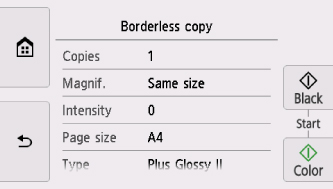
Öğeleri Ayarlama
Ayar öğelerini görüntülemek için gezdirin ve ardından ayarları görüntülemek için ayar öğesini seçin. Ayar belirtmek için seçin.
 Not
Not
-
Kopyala menüsüne bağlı olarak bazı ayar öğeleri seçilemez. Bu bölümde, Kopya (Copy) öğesindeki ayar öğeleri açıklanmaktadır.
Seçilemeyen ayar öğesi soluk görünür.
Fotoğraf kopyalama (Photo copy) ayar öğeleri hakkında daha fazla bilgi için, bkz. Fotoğrafları Kopyalama.
-
Bazı ayarlar başka ayar öğesinin veya kopyala menüsünün ayarıyla bir arada belirlenemez. Bir arada belirlenemeyen ayar seçilirse, dokunmatik ekranda
 ve Hata ayrntlr (Error details) görüntülenir. Bu durumda, mesajı kontrol etmek için dokunmatik ekranın sol üst kısmında
ve Hata ayrntlr (Error details) görüntülenir. Bu durumda, mesajı kontrol etmek için dokunmatik ekranın sol üst kısmında  seçeneğini belirleyin ve ayarı değiştirin.
seçeneğini belirleyin ve ayarı değiştirin. -
Sayfa boyutu, ortam türü gibi ayarlar, yazıcı kapatılsa da saklanır.
-
Belirtilen ayarla birlikte kullanılamayan kopyalama menüsünde kopyalama işlemi başladığında, dokunmatik ekranda Belirtilen işlev geçerli ayarlarla kullanılamaz. (The specified function is not available with current settings.) mesajı görüntülenir. Ekrandaki yönergeleri izleyerek ayarı değiştirin.
Aşağıdaki ayar öğeleri değiştirilebilir.
-
Büyütme (Magnif.) (Büyütme)
Büyütme/küçültme yöntemini belirler.
-
Yoğunluk (Intensity)
Yoğunluğu belirleyin.
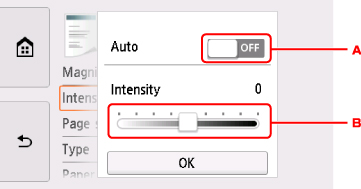
-
Otomatik yoğunluk ayarlama seçeneğini etkinleştirmek/devre dışı bırakmak için seçin.
AÇIK (ON) seçeneği belirlendiğinde, yoğunluk, plaka camının üzerinde yüklü bulunan orijinallere göre otomatik olarak ayarlanır.
-
Yoğunluğu belirtmek için sürükleyin.
-
-
Syf byut (Page size)
Yüklenen kağıdın sayfa boyutunu seçin.
-
Tür (Type) (Ortam türü)
Yüklenen kağıdın ortam türünü seçin.
-
Kğt kyn (Paper src)
Kağıdın yükleneceği kağıt kaynağını (Arka tepsi (Rear tray)/Kaset (Cassette)/Otomatik (Auto)) seçin.
 Not
Not-
Otomatik (Auto) seçildiğinde, kağıt ayarlarıyla (sayfa boyutu ve ortam türü) eşleşen kağıdın yüklendiği kağıt kaynağından besleme yapılır.
-
-
Baskı klts (Print qlty) (Baskı kalitesi)
Baskı kalitesini orijinale göre ayarlayın.
 Önemli
Önemli-
Tür (Type) öğesi Düz kağıt (Plain paper) olarak ayarlıyken Taslak (Draft) seçeneğini kullandığınızda elde ettiğiniz kalite beklediğiniz kadar iyi olmazsa, Baskı klts (Print qlty) için Standart (Standard) veya Yüksek (High) seçeneğini belirleyin ve tekrar kopyalamayı deneyin.
-
Gri tonlamalı kopyalama yapmak istiyorsanız Baskı klts (Print qlty) için Yüksek (High) seçeneğini belirleyin. Gri tonlamada renkler siyah ve beyaz yerine grinin çeşitli tonları halinde oluşturulur.
-
-
Düzen (Layout)
Düzeni seçin.
-
ADF dupleks tara (ADF duplex scan)
ADF'den dupleks tarama yapılıp yapılmayacağını seçin.
-
2 tr. Yzdrm Ayr. (2-sidedPrintSetting)
İki taraflı kopyalama yapılıp yapılmayacağını seçin.
-
Harmanla (Collate)
Çok sayfalı bir orijinal belgenin birden çok kopyası yapılırken sıralı çıktılar alıp almayacağınızı seçin.

